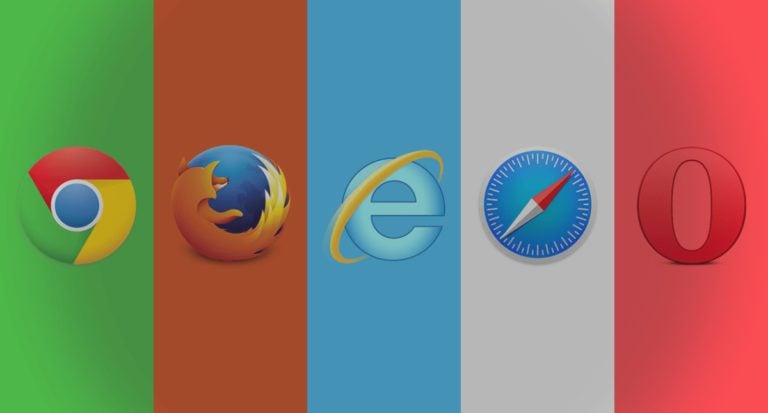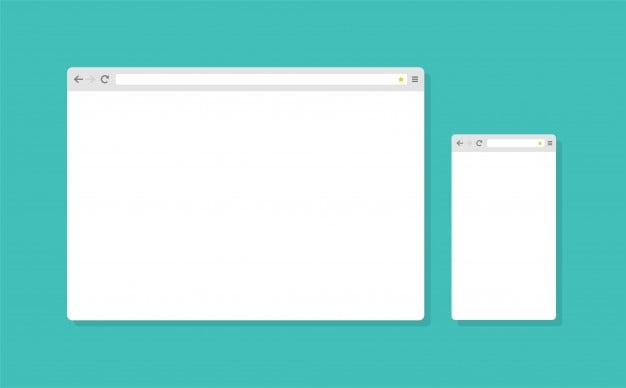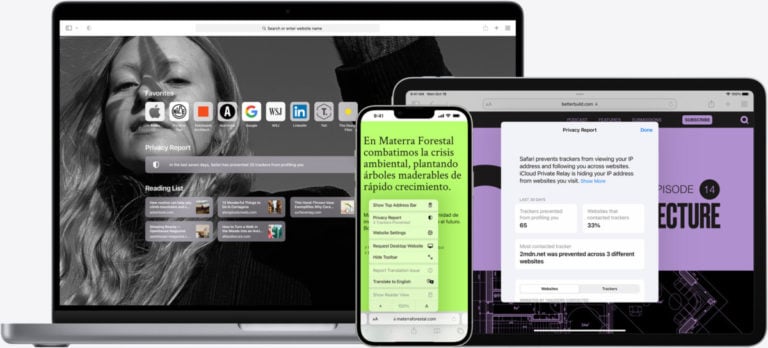Microsoft Edge 는 Internet Explorer와 유사하며 Windows에서 사용할 수 있는 브라우저입니다. 이 애플리케이션은 정보 검색과 엔터테인먼트 모두에 도움이 되는 범용 인터넷 브라우저입니다.

Microsoft Edge 브라우저에는 기본 및 보조 작업의 거대한 기능이 있습니다.
Microsoft Edge의 좋은 점
브라우저는 작업에 있어 훌륭한 조력자입니다. 그것은 사용하기에 매우 흥미롭고 실용적인 훌륭한 편집 기능을 가지고 있습니다. 물론 주요 임무는 정보를 검색하는 것입니다. 이 브라우저의 특징은 Windows 10에 기본적으로 설치된다는 것입니다. 사용자는 다른 장치를 사용하는 컴퓨터에 브라우저를 다운로드할 필요가 없습니다.
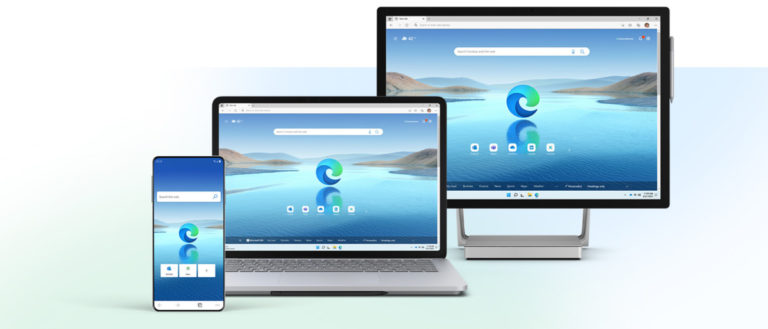
인터페이스는 브라우저라는 단어에 대한 표준 이해와 거의 다르지 않습니다. 중앙에는 직접 링크를 입력할 수 있는 검색창이 있습니다. 또한 주요 장소는 모든 이벤트를 파악하는 데 도움이 되는 뉴스 피드가 차지합니다. 옵션과 기타 기능은 사용자의 주의를 산만하게 하지 않도록 브라우저 측면에 배치되어 있어 적절한 상황에서만 유용할 수 있습니다. 어두운 테마와 밝은 테마 두 가지 중에서 선택할 수 있습니다.
브라우저 설정
Microsoft Edge의 설정은 오른쪽 상단에 있습니다.
거기에 있는 요소의 도움으로 브라우저를 쉽게 사용자 정의할 수 있습니다. 사용자는 뉴스 피드 설정, 확장 프로그램 설치, 탭 고정, 읽기 모드, “새로운 기능 및 팁” 창과 같은 설정에 액세스할 수 있습니다. 설정을 완전히 이해하려면 각 설정을 자세히 살펴봐야 합니다.
뉴스 피드
기본 홈 페이지에는 최신 이벤트가 포함된 많은 아이콘이 있습니다. 각각의 관심 분야를 고려하여 맞춤화할 수 있습니다. 뉴스 외에도 날씨를 확인하고 국가와 도시를 설정할 수 있습니다. 즐겨찾는 프로그램을 홈 페이지에 표시할 수도 있습니다. 이렇게 하면 해당 프로그램을 검색하는 시간이 크게 줄어듭니다.
확장
설정 탭의 “확장 프로그램” 항목에서 찾을 수 있습니다.
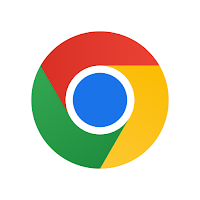
브라우저에서 작업을 최적화하고 최대한 편리하게 만드는 데 도움이 됩니다. 제조업체에서는 브라우저용 소프트웨어를 많이 허용합니다. 이러한 확장 프로그램은 광고를 숨기거나 다른 많은 기능을 수행할 수 있습니다.
마이크로소프트 엣지 탭
탭의 특징은 이제 탭을 고정할 수 있다는 것입니다. 이렇게 하려면 탭을 마우스 오른쪽 버튼으로 클릭하고 “고정”을 클릭하세요.
읽기 모드
불필요한 정보를 화면에서 지울 수 있는 매우 편리한 기능입니다. 따라서 브라우저는 텍스트와 관련되지 않은 모든 광고와 이미지를 닫습니다. 해당 페이지를 즐겨찾기에 추가한 후 이 기능을 찾을 수 있습니다.

새로운 기능 및 팁
Microsoft Edge가 제공하는 모든 사람을 위한 흥미로운 기능을 찾는 데 도움이 될 것입니다. 이 아이콘은 일종의 지시사항입니다.
캐시 지우기
많은 신규 사용자는 Microsoft Edge를 정리하는 방법을 모를 수 있습니다.
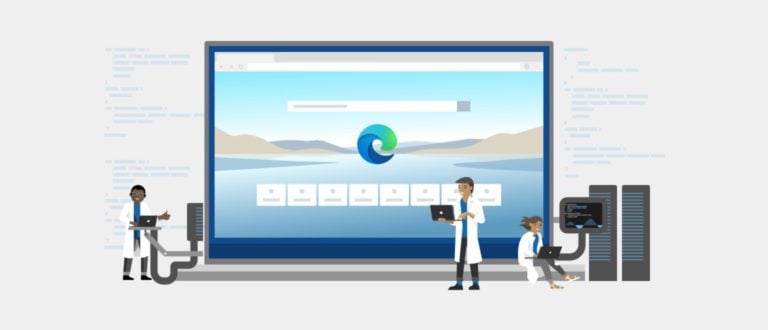
이 작업은 설정을 통해 수행해야 합니다. 설정 메뉴에서 “개인정보” 섹션을 찾아야 합니다. 그런 다음 “인터넷 사용 기록 삭제”로 이동하세요. 팝업창이 나타나면 ‘인터넷 및 웹사이트의 임시 파일’을 선택하세요. 그리고 유언단계는 삭제키를 누르는 것이다. 캐시를 지우면 브라우저 속도가 빨라집니다.
브라우저 기록
주요 질문은 Microsoft Edge에서 기록을 보는 방법입니다. 오른쪽 상단에서 “센터” 아이콘으로 이동한 다음 제안된 메뉴에서 “잡지”를 선택해야 합니다. 브라우저의 전체 기록을 여기에서 볼 수 있습니다. Microsoft Edge 브라우저 기록을 지우려면 “기록 지우기” 아이콘을 클릭해야 합니다. 그런 다음 필수 열의 확인란을 선택하고 “지우기”를 클릭하세요.
Microsoft Edge에서 암호를 보려면 어떻게 해야 하나요?
비밀번호를 보려면 설정으로 이동하여 “매개변수” 아이콘을 연 다음 “고급 매개변수”를 열어야 합니다. “자동완성 옵션” 섹션에서 “비밀번호 관리”를 선택하세요. 저장된 모든 비밀번호가 여기에 표시됩니다.
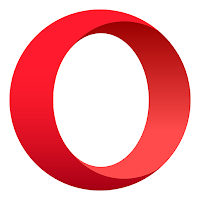
Microsoft Edge 앱은 계속 발전하고 개선되는 최신 브라우저입니다. 모든 사용자는 Microsoft Edge를 직접 사용자 지정하거나 미리 만들어진 설정을 사용할 수 있습니다.
리뷰
업데이트 버전이 출시된 후 웹상에서는 Microsoft Edge에 대한 피드백이 많이 있었습니다. 우선, 대부분의 인터넷 사용자는 브라우저의 뛰어난 속도에 대해 이야기합니다. 이는 사실이며 Edge는 RAM을 거의 소비하지 않습니다.
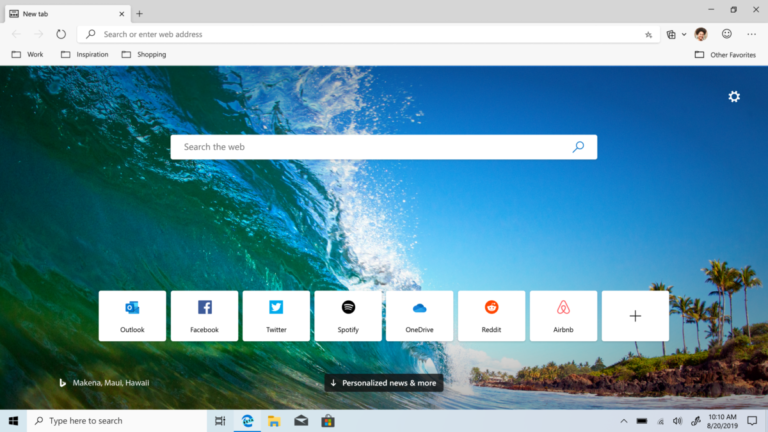
많은 사용자들이 미니멀리즘으로 만들어진 브라우저 디자인에 반했습니다. 프로그램의 단순성으로 인해 사용자 수도 늘어납니다. 스스로 이해하는 것은 어렵지 않을 것입니다. 매우 큰 장점은 Windows 브라우저의 고유한 특성입니다.
브라우저의 단점이 없는 것은 아닙니다. 초기 단계에서는 확장 프로그램을 설치하는 것이 큰 문제였습니다. 이제 제조업체는 플러그인 기반을 확장하기 시작했지만 그럼에도 불구하고 우리가 원하는만큼 크지는 않습니다. 이로 인해 약간의 불편이 발생할 수 있습니다. 설정 위치가 불편하신 분들도 계세요. 그러나 여기서는 모든 것이 개별적입니다.

확장 프로그램의 예에서 볼 수 있듯이 개발자는 브라우저를 지속적으로 개선하려고 노력하고 있다고 결론을 내릴 수 있습니다. 모든 사람이 스스로 브라우저를 선택하며, Microsoft Edge가 바로 시작점입니다.
공식 브라우저 페이지 https://www.microsoft.com/edge